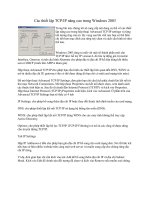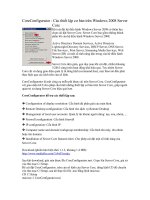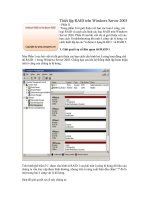Kiểm tra các thiết lập sai trong Windows docx
Bạn đang xem bản rút gọn của tài liệu. Xem và tải ngay bản đầy đủ của tài liệu tại đây (93.44 KB, 3 trang )
Kiểm tra các thiết lập sai trong Windows
Tại giao diện khởi động của MBSA, người dùng sẽ thấy ba lựa chọn cơ bản
và rất đơn giản gồm: Scan a computer (quét một máy tính), Scan multiple
computers (quetá nhiêuì máy tính) và View existing security scanreports
(xem báo cáo quá trình quét). Tại đây, người dùng cũng nhận được các liên
kết đến các tài liệu về chương trình và trang web bảo mật của Microsoft.
Các tùy chọn quét là khá đơn giản, có thể phù hợp ngay cả cho người
sử dụng thiếu kinh nghiệm. Không những vậy, nếu không hiểu những gì có
trong một số tùy chọn, bạn có thể bấm vào Scanning Options liên kết cuối để
nhận các giải thích chi tiết. Các thông tin sẽ được tải trong một cửa sổ
Internet Explorer riêng biệt.
Quá trình quét chỉ mất vài giây và kết quả tổng quan về các vấn đề
phát hiện ra sẽ xuất hiện trong các chuyên mục khác nhau. Mỗi mục là một
bản ghi và tóm tắt kết quả được cung cấp, cùng với các liên kết đến các dữ
liệu thông tin bổ sung. Việc kiểm tra sẽ được hiển thị thông qua các điểm
màu cảnh báo.
Màu xanh lá cây hiển thị đã được kiểm tra, các mục không thể kiểm
tra sẽ được đánh dấu bằng màu xám. Về phần kết quả, màu xanh da trời cho
biết tình trạng đã được thông qua, màu vàng cho biết tình trạng lỗ hổng
không quan trọng, trong khi màu đỏ cảnh báo vấn đề bảo mật quan trọng.
Khi gặp tình huống nào, người dùng hãy thực hiện theo các liên kết
tương ứng để tìm thông tin chi tiết về những gì được quét hoặc hướng dẫn
giải quyết một số vấn đề có thể cần được sửa chữa.
Tất cả các báo cáo được lưu và có thể truy cập sau một thời gian để
thao khảo. Bạn cũng có thể in hoặc sao chép các bản báo cáo vào clipboard.
Mi c r o s o f t Ba s e l ine Security Analyzer là một công cụ hữu ích
để người dùng có thể kiểm tra nhanh chóng tổng quan tình hình an ninh liên
quan đến các thiết lập trên máy tính Windows của mình.
Lưu ý: bạn phải có quyền quản trị cho tất cả các lựa chọn muốn quét.
Bạn có thể quét một hệ thống hoặc nhiều dựa vào tên máy tính hoặc địa chỉ
IP, do đó, nếu chọn quét cho máy tính, bạn cần phải nhập vào một tên miền
hoặc một dải địa chỉ IP.
Tùy theo thời gian và số mẫu virus mới được phát hiện, dung lượng các file
cập nhật Panda sẽ khác nhau, tương ứng với khoảng thời gian chờ nhanh
hoặc lâu. Nếu máy tính không được kết nối Internet, phần mềm Panda vẫn
hoạt động bình thường nhưng có thể nó không diệt được một số loại virus
mới chưa có trong cơ sở dữ liệu nhận biết virus đã cập nhật đến thời điểm sử
dụng, tuy nhiên Panda vẫn khống chế được những dấu hiệu lạ trong các file
nghi ngờ có virus
Đây là hiện tượng chung của đa số người dùng các thiết bị điện tử ở
Việt Nam, không riêng gì laptop của Toshiba hay của các hãng khác. Bởi
phần lớn các laptop đều dùng đầu cắm 3 chân (chấu), nhưng người dùng ở
Việt Nam thường bẻ bỏ chân cắm nối đất. Chính vì vậy, khi người bạn chạm
đất và chạm vào nơi dẫn điện trên laptop truyền từ mainboard ra thì có thể
xảy ra tình trạng bị điện giật hoặc tê tê, mức độ tùy thuộc vào dòng máy hay
thiết kế bên trong máy
Hơn nữa, việc quét virus trực tuyến từ các trang web chỉ là giải pháp tạm
thời, kết quả mang lại thường không cao, có thể bị virus chặn nên không
chạy được,… đặc biệt là nó không hoạt động thường trực để phòng chống
virus. Tốt nhất, bạn nên cài hẳn một phần mềm diệt virus vào máy tính (có
thể là phiên bản miễn phí), để nó phòng chống và diệt virus khi cần thiết; khi
đó, bạn tốn tiền cước lưu lượng cập nhật phần mềm diệt virus. Nếu dùng gói
cước Internet trọn gói, bạn không phải quan tâm đến lưu lượng Internet sử
dụng nhiều hay ít.